Richten Sie Ihre Outlook.com-E-Mail-Adresse auf dem iPhone 5 ein
Microsoft bietet eine neue kostenlose E-Mail-Option an, mit der Sie eine Outlook.com-E-Mail-Adresse erhalten. Es ist eine einfache, saubere Oberfläche, die eine Reihe von Benutzern anspricht, die nach einem guten, kostenlosen E-Mail-Service suchen. Wenn Sie Ihre Outlook.com-E-Mail-Adresse noch nicht angegeben haben, können Sie dies tun, indem Sie auf www.outlook.com ein Konto einrichten. Sobald Sie Ihre Outlook.com-E-Mail-Adresse erstellt haben, fragen Sie sich möglicherweise, wie Sie sie auf Ihrem iPhone 5 einrichten sollen. Für diese Art von E-Mail-Adresse gibt es keine spezielle Option, was etwas verwirrend sein kann. Glücklicherweise können Sie die andere E-Mail-Option von Microsoft, Hotmail, nutzen, um den Einrichtungsvorgang abzuschließen.
Outlook.com-E-Mail auf das iPhone 5 setzen
Wenn Sie Ihr Outlook.com-E-Mail-Konto aktiv verwenden und nach einer Möglichkeit suchen, effizienter darauf zuzugreifen, ist die Einrichtung dieses Kontos auf Ihrem iPhone 5 die perfekte Wahl. Sie können Nachrichten direkt auf Ihrem Telefon senden und empfangen, und die Einrichtung dauert nur wenige Augenblicke.
Schritt 1: Tippen Sie auf Ihrem iPhone auf das Symbol Einstellungen .

Öffnen Sie das iPhone 5-Einstellungsmenü
Schritt 2: Scrollen Sie nach unten zur Option Mail, Kontakte, Kalender und wählen Sie sie aus.
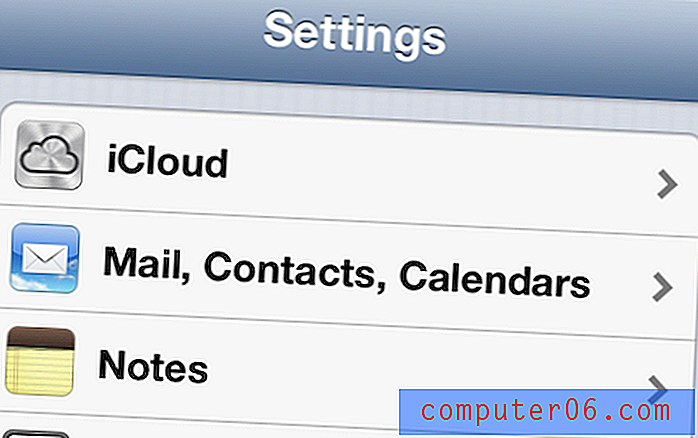
Wählen Sie die Option "Mail, Kontakte, Kalender"
Schritt 3: Wählen Sie die Option Konto hinzufügen, die Sie unter den anderen E-Mail-Konten finden, die auf Ihrem iPhone 5 eingerichtet sind.
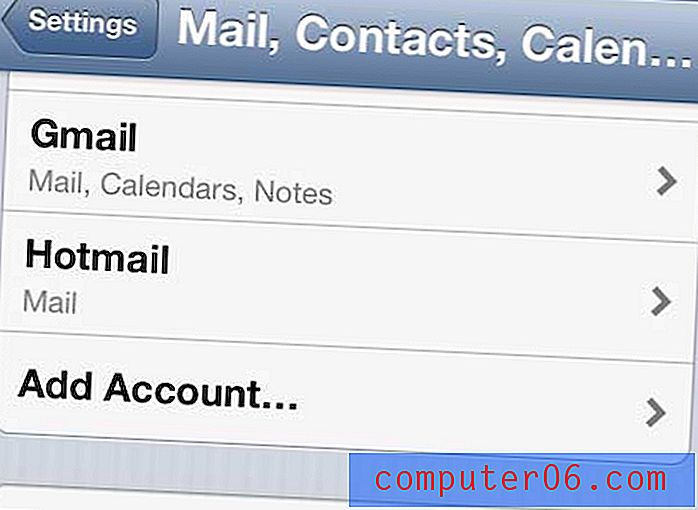
Tippen Sie auf die Option "Konto hinzufügen"
Schritt 4: Wählen Sie die Microsoft Hotmail- Option am unteren Bildschirmrand aus.
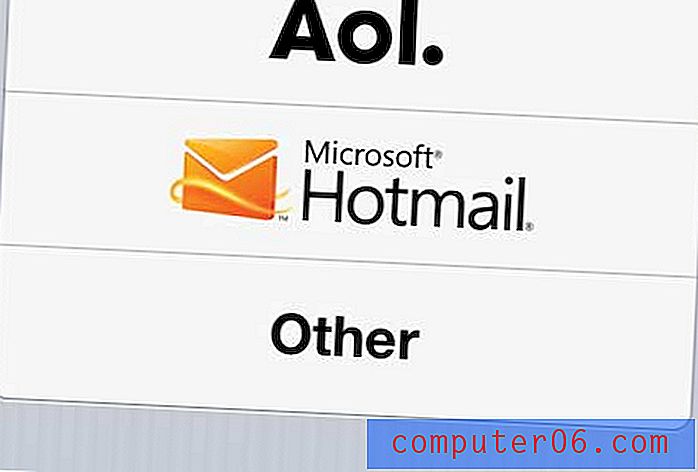
Wählen Sie die Option "Microsoft Hotmail"
Schritt 5: Geben Sie Ihre Outlook.com-E-Mail-Adresse in das Feld E- Mail und anschließend Ihr Kennwort in das Feld Kennwort ein. Ihr iPhone gibt die Beschreibung automatisch als "Outlook" ein. Sie können diese jedoch auch in eine andere ändern, wenn Sie dies bevorzugen.
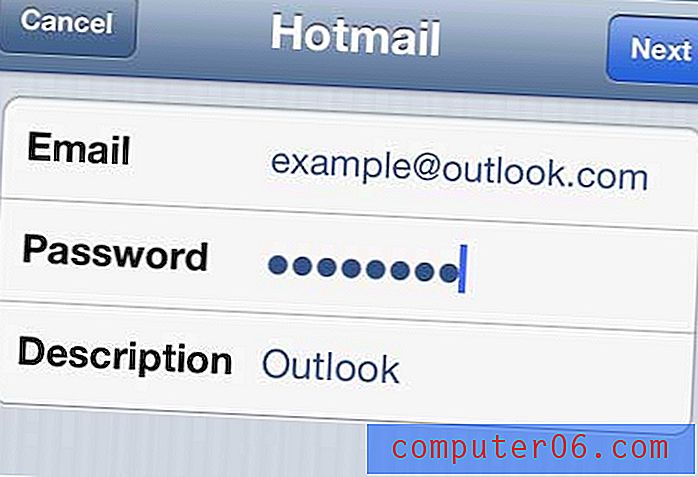
Geben Sie Ihre E-Mail-Kontoinformationen ein
Schritt 6: Wählen Sie die Optionen aus, die Sie von Ihrem Outlook.com-E-Mail-Konto mit Ihrem iPhone 5 synchronisieren möchten, und tippen Sie dann auf die Schaltfläche Speichern in der oberen rechten Ecke des Bildschirms.
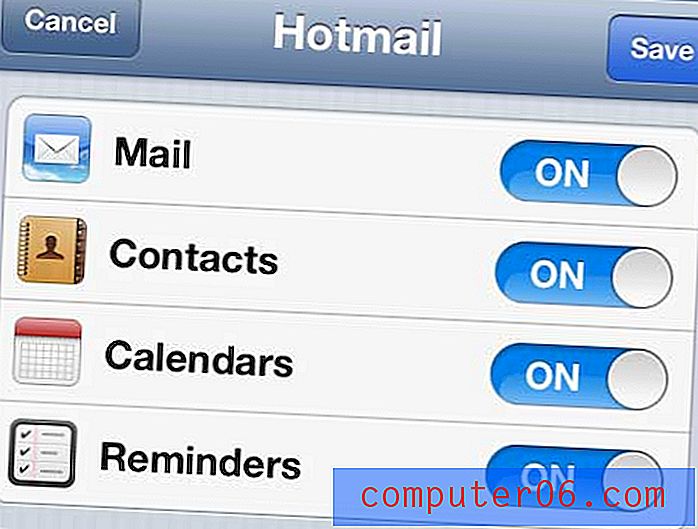
Wählen Sie die Optionen aus, die Sie synchronisieren möchten, und tippen Sie dann auf "Speichern".
Wenn Sie später entscheiden, dass Ihre Outlook.com-E-Mail-Adresse nicht mit Ihrem iPhone 5 synchronisiert werden soll, können Sie den Anweisungen hier folgen, um ein E-Mail-Konto zu löschen.



